Urządzenie wielofunkcyjne Xerox WorkCentre 5021 działa jednocześnie jako kopiarka, skaner i drukarka, jednak wszystkie te opcje będą działać poprawnie po sparowaniu z komputerem tylko wtedy, gdy w systemie operacyjnym są zainstalowane sterowniki. Możesz poradzić sobie z tym zadaniem na różne sposoby, wybierając ten, który Ci odpowiada. Każdy z nich doprowadzi do tego samego rezultatu, ale plan działania będzie inny, dlatego należy zwrócić uwagę na wszystkie metody, a dopiero potem określić optymalną.
Pobierz sterowniki do urządzenia wielofunkcyjnego Xerox WorkCentre 5021
W ramach dzisiejszego artykułu chcemy pomóc początkującym i zaawansowanym użytkownikom w procedurze pobierania sterowników dla Xerox WorkCentre 5021. Natychmiast powiadom, że pomijamy metodę przy użyciu dołączonego dysku. Jeśli chcesz, możesz go znaleźć, włożyć do napędu, poczekać na pojawienie się instalatora i dodać oprogramowanie, postępując zgodnie z instrukcjami wyświetlanymi na ekranie, a my przejdziemy od razu do innych opcji.
Metoda 1: Strona pomocy technicznej urządzenia wielofunkcyjnego
Niemal każdy użytkownik wie, że na oficjalnej stronie dowolnego producenta komponentów i urządzeń peryferyjnych znajdują się osobne strony pomocy technicznej, na których znajduje się nie tylko dokumentacja produktu, ale także pliki niezbędne do pobrania, w tym sterowniki. Głównym zadaniem jest znalezienie wymaganych plików i pobranie ich. W przypadku Xeroxa wystarczy kilka kliknięć.
Przejdź do oficjalnej witryny Xerox
- Skorzystaj z powyższego łącza, aby przejść do strony głównej serwisu. Tam, zejdź trochę w dół i wybierz sekcję „Wsparcie i sterowniki”.
- Żądany model można znaleźć za pomocą punktów Przeglądaj według typu produktuale to będzie długo. Radzimy po prostu wpisać nazwę Xerox WorkCentre 5021 w pasku wyszukiwania i kliknąć Wchodzić.
- Teraz spójrz na wyniki. Tam jesteś zainteresowany linią z treścią „Sterowniki i pliki do pobrania”.
- Na stronie produktu sprawdź, czy system operacyjny został wykryty automatycznie. Jeśli tak się nie stanie, wskaż właściwą opcję, rozwijając odpowiednią listę. Pozostaw domyślny język na angielski, ponieważ rosyjskiego po prostu nie ma.
- Następnie spójrz na listę wyświetlonych sterowników. Jak widać, oprogramowanie drukarki i skanera trzeba będzie pobrać osobno. Zrób to, klikając klikalną linię.
- Następnie potwierdź umowę licencyjną, klikając przycisk "Zaakceptować".
- Poczekaj, aż archiwum się zakończy, a następnie otwórz je.
- Pliki tam znajdujące się można zainstalować automatycznie lub po prostu przenieść do katalogu systemowego ze sterownikami.
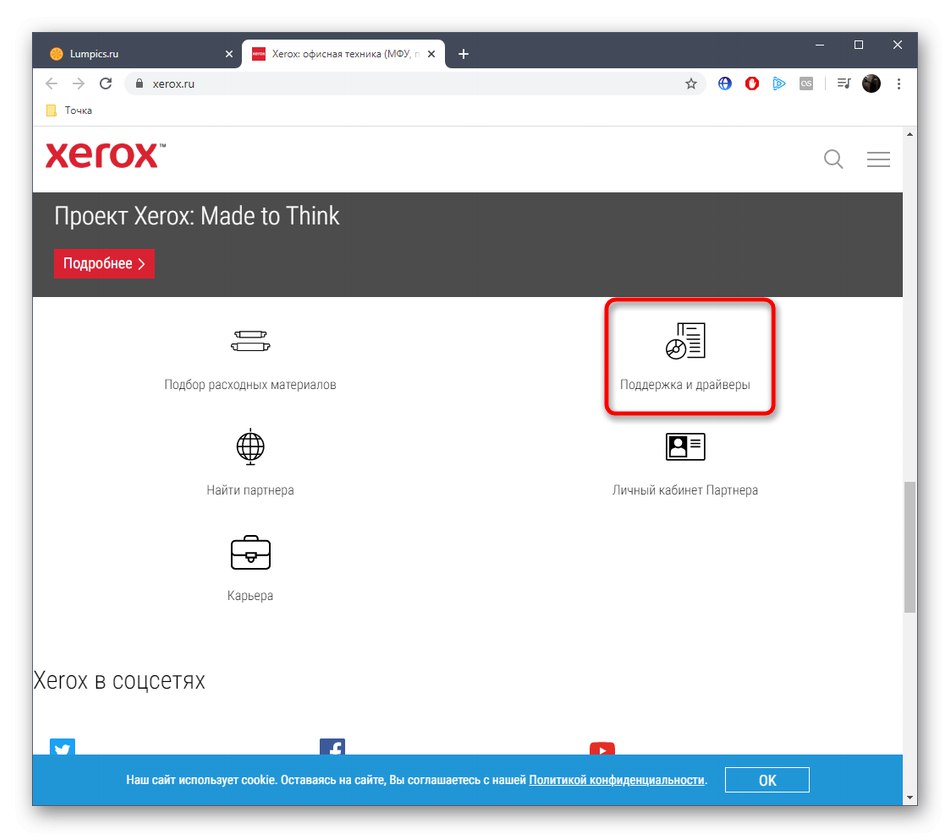
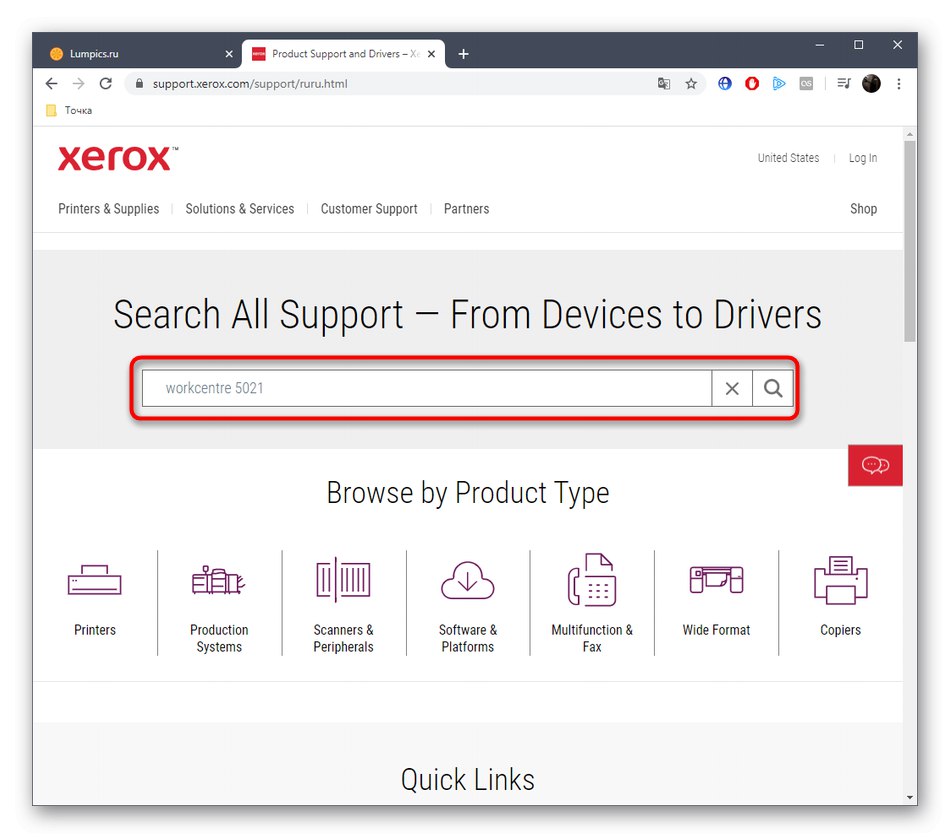
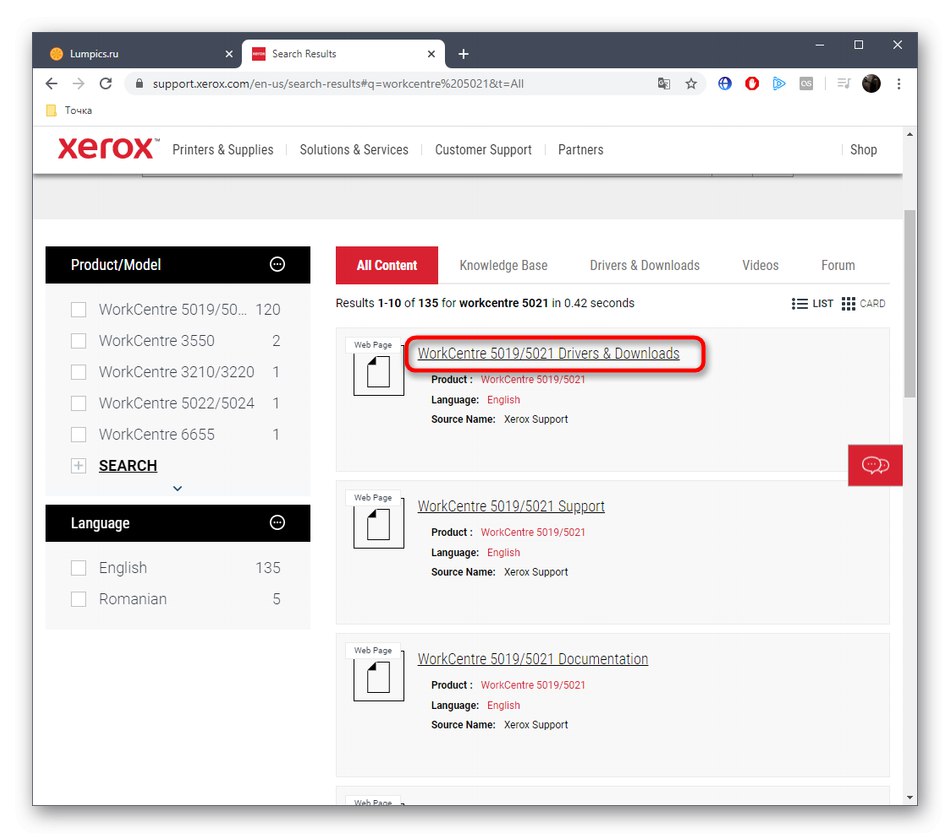
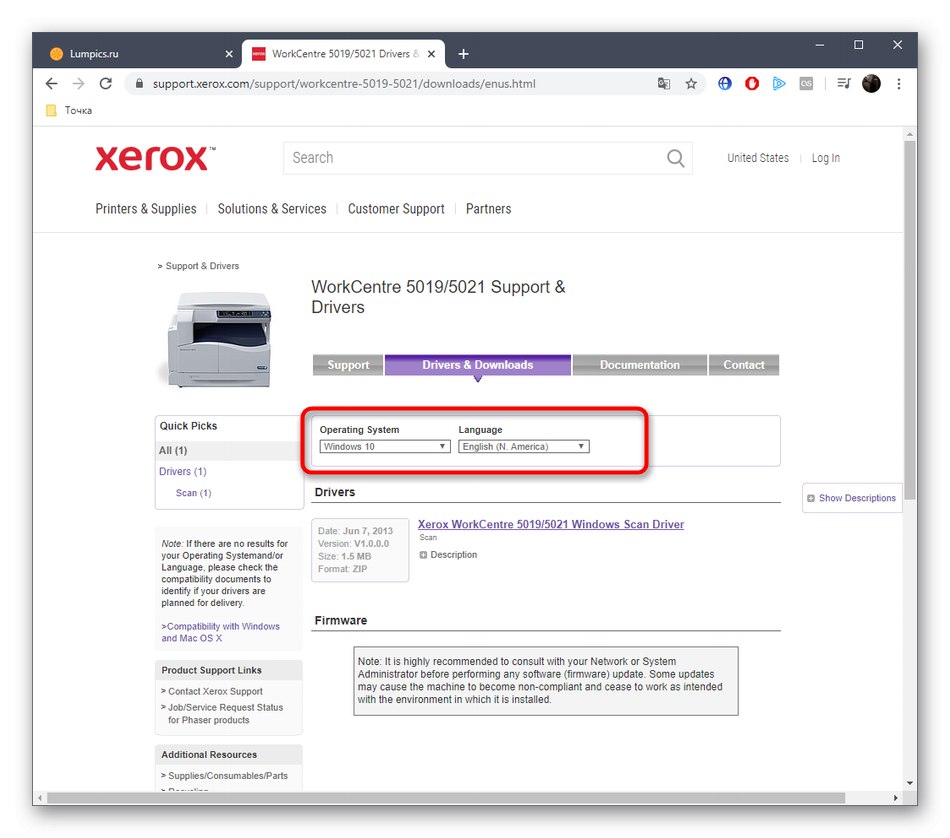
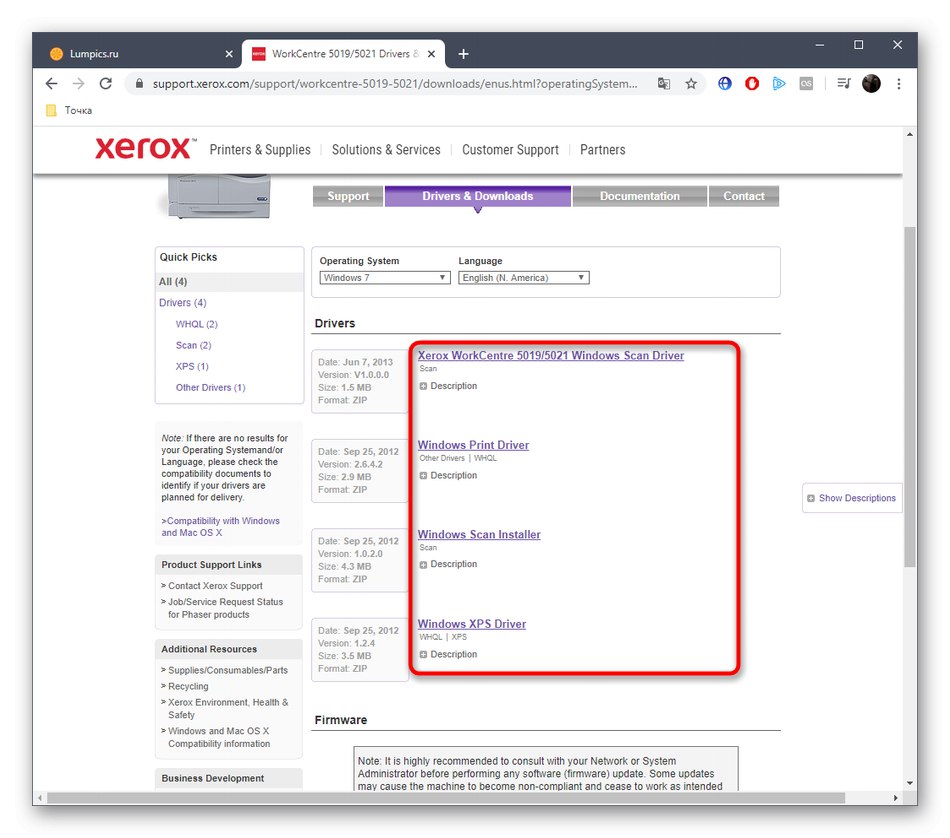
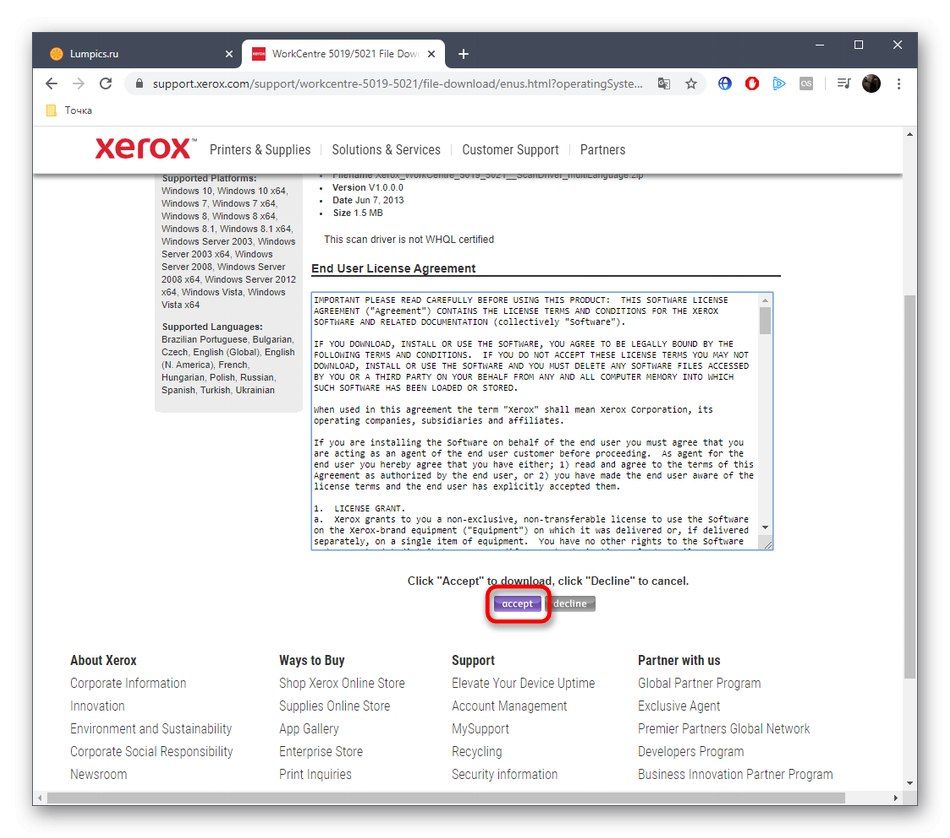
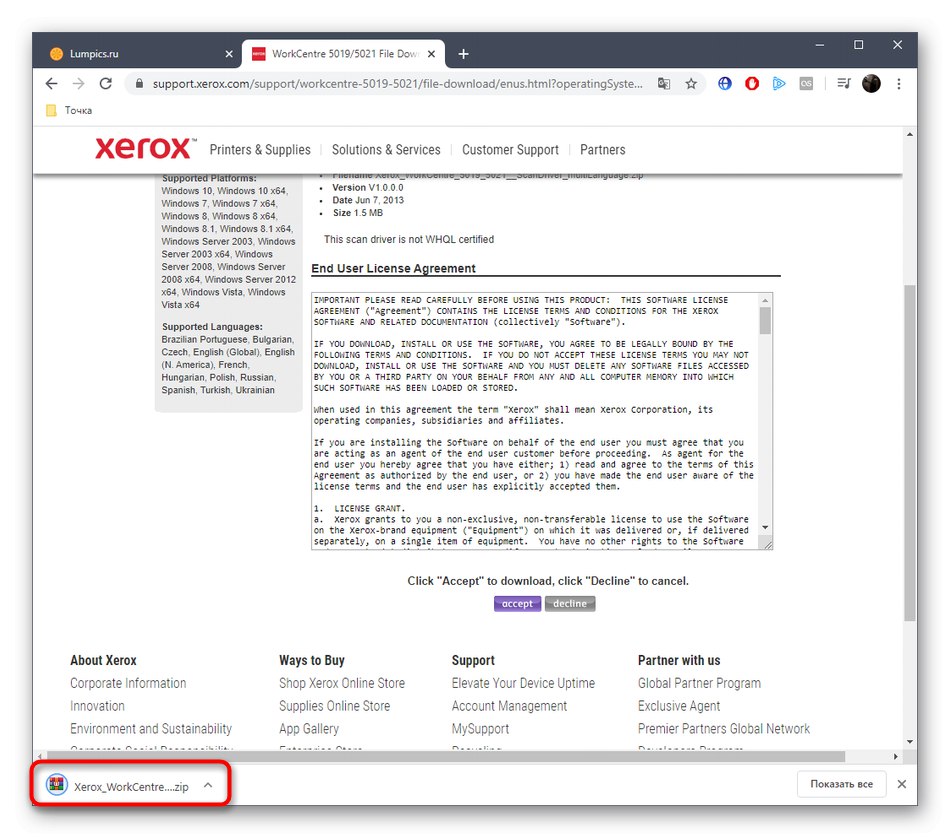
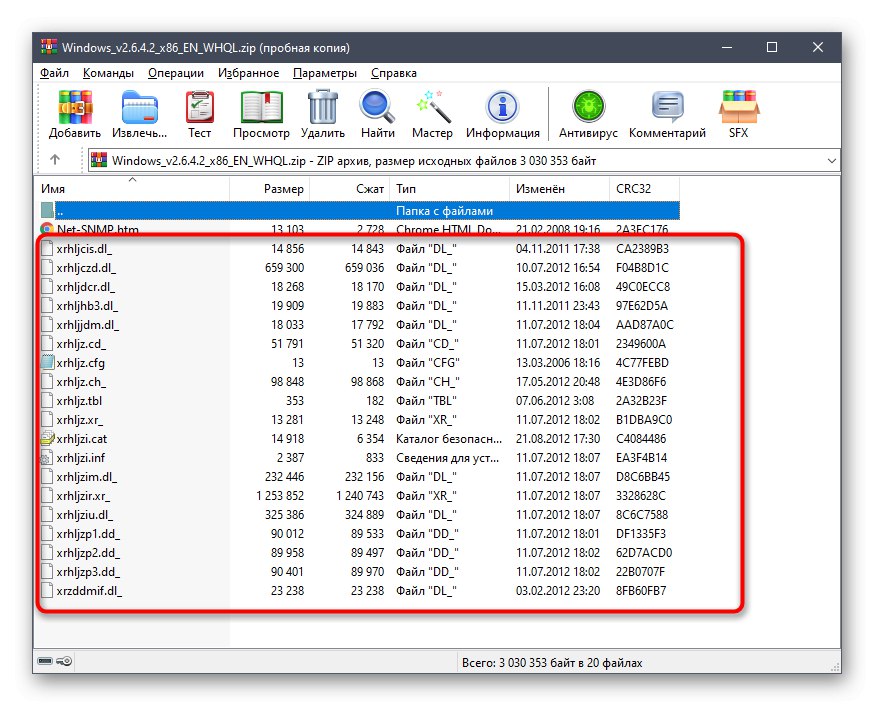
Po tego typu instalacji zdecydowanie zalecamy ponowne uruchomienie komputera, aby wszystkie zmiany odniosły skutek. Następnie spójrz na listę urządzeń w systemie Windows. Jeśli pojawił się tam Xerox WorkCentre 5021, to możesz zacząć w pełni korzystać z urządzenia.
Metoda 2: Rozwiązania od zewnętrznych programistów
Czasami użytkownicy nie chcą samodzielnie wyszukiwać sterowników na oficjalnej stronie internetowej i instalować ich zgodnie z instrukcjami. Specjalnie dla takich przypadków istnieją rozwiązania zewnętrznych programistów, wykonane w postaci programów z interfejsem graficznym. Po zainstalowaniu takiego oprogramowania wystarczy sprawdzić dostępność aktualizacji, co pociągnie za sobą rozpoczęcie skanowania komponentów. Następnie na ekranie zostaną wyświetlone sterowniki, które można zaktualizować, a użytkownik samodzielnie wybiera, które z nich zostaną pobrane i zainstalowane w trybie automatycznym. Nie zapomnij po prostu podłączyć urządzenia wielofunkcyjnego do komputera i włączyć go przed taką analizą. Z listą programów tematycznych radzimy zapoznać się w osobnej recenzji na naszej stronie internetowej, klikając w poniższy link.
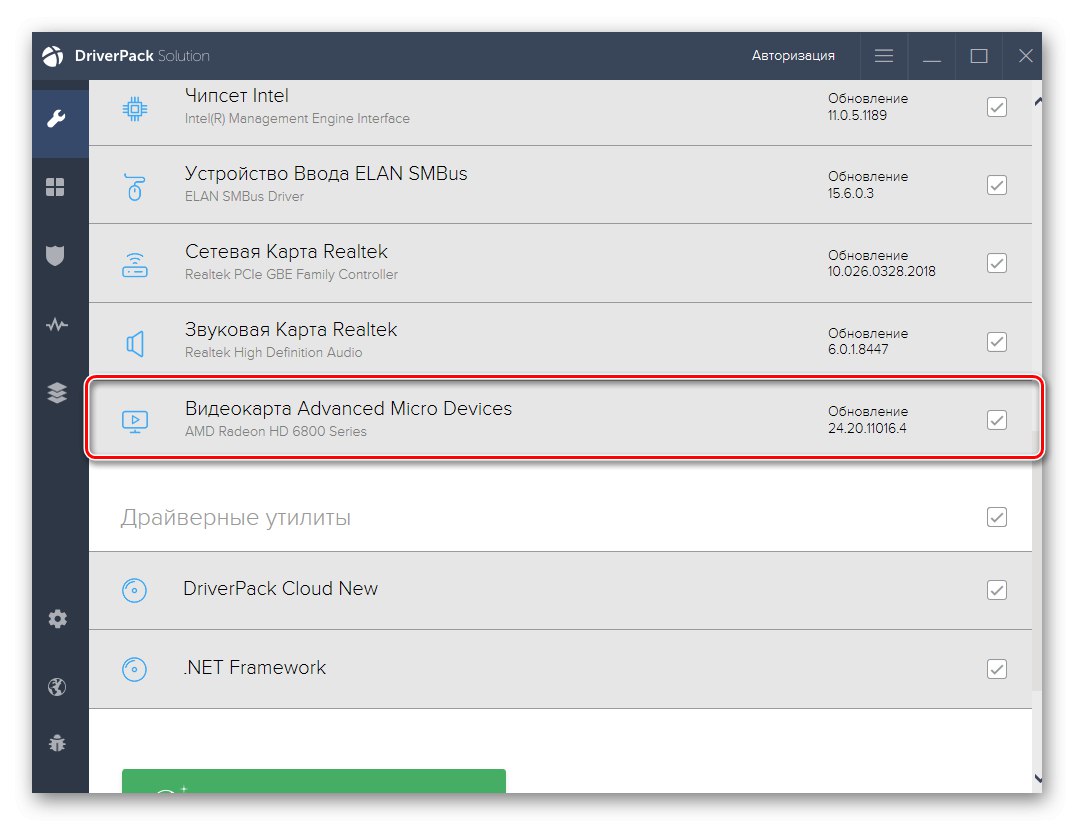
Więcej szczegółów: Najlepsze oprogramowanie do instalacji sterowników
Jeśli po raz pierwszy masz do czynienia z narzędziami tego typu lub nie zdecydowałeś jeszcze, który program wybrać, przeczytaj instrukcje. Opiera się na Rozwiązanie DriverPack, ale może być używany jako uniwersalny, ponieważ większość takich programów jest do siebie niezwykle podobna. W tym materiale znajdziesz analizę krok po kroku instalacji sterowników za pomocą takich rozwiązań.
Więcej szczegółów: Instalowanie sterowników za pośrednictwem rozwiązania DriverPack
Metoda 3: identyfikator sprzętu
Identyfikator sprzętu to unikalny identyfikator przypisany do absolutnie każdego komponentu lub urządzenia peryferyjnego, które będzie podłączone do komputera. Jest to konieczne, aby system operacyjny i programy pomocnicze poprawnie wykryły model. W przypadku rozważanego obecnie urządzenia wielofunkcyjnego Xerox WorkCentre 5021 ten kod wygląda następująco:
USBPRINTXEROXWORKCENTRE_5021AC78
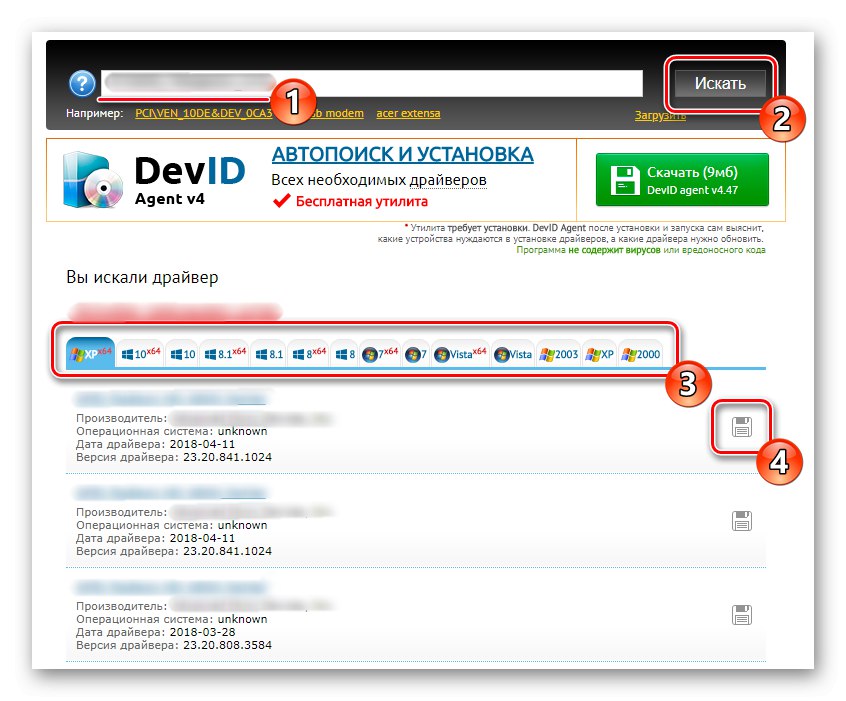
Jeśli chodzi o użycie tego identyfikatora przez zwykłych użytkowników, można go użyć do znalezienia odpowiednich sterowników na specjalnych stronach. Teraz nie musisz definiować identyfikatora sprzętu, tak jak zrobiliśmy to sami. Pozostaje tylko znaleźć dogodną dla siebie stronę, znaleźć tam oprogramowanie do sprzętu i pobrać je. Zrozumienie tego pomoże w innym przewodniku po naszej witrynie, w którym autor wziął za przykład kilka popularnych tematycznych zasobów internetowych.
Więcej szczegółów: Jak znaleźć kierowcę według identyfikatora
Metoda 4: standardowe narzędzia systemu Windows
Na ostatnim miejscu dzisiejszego artykułu znajduje się wbudowane w system operacyjny narzędzie odpowiedzialne za instalację drukarki. Natychmiast po podłączeniu Xerox WorkCentre 5021 możesz uruchomić to narzędzie i zobaczyć dokładnie, jak instaluje sterowniki, ponieważ ten krok jest częścią procesu instalacji. W trybie ręcznym to nie zadziała, ponieważ na repozytoriach marki Microsoft nie ma odpowiednich dla nas plików, ale zdecydowanie warto spróbować nawiązać takie połączenie, jeśli nie chcesz korzystać z opisanych powyżej metod. Być może to narzędzie znajdzie w pełni kompatybilny sterownik innego modelu lub znajdzie pliki uniwersalne.
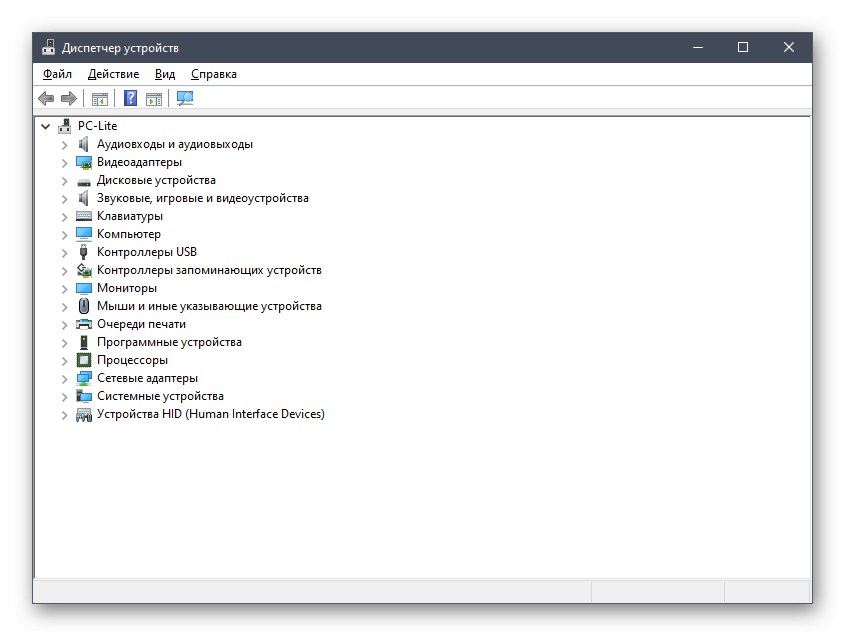
Więcej szczegółów: Instalowanie sterowników przy użyciu standardowych narzędzi systemu Windows
Jak widać, instalacja sterowników dla Xerox WorkCentre 5021 nie zajmuje dużo czasu, a głównym zadaniem jest wybór optymalnej metody. Po pomyślnym dodaniu wszystkich potrzebnych plików od razu przetestuj wszystkie aspekty działania modelu, aby w przyszłości nie napotkać przypadkowo żadnych trudności w najbardziej nieodpowiednim momencie.